Hiren’s BootC Начало работы
Что такое и как пользоваться Hiren’s Boot CD
Доброго времени суток! Мы писали о многом, но сегодня хотелось бы обсудить незаменимый инструмент для практически всех людей, той или иной стороной затрагивающих IT сферу, в частности ремонты ПК — Hiren’s Boot CD.
В своей группе социальной сети Вконтакте, мы уже сообщали о выходе (сегодня, 9 ноября 2012) новой английской версии 15.2. Новичкам будет полезно знать, что на этом одном загрузочном CD собраны десятки самых популярных программ и утилит для работы в режиме DOS. Это утилиты для работы с жестким диском, его восстановления и диагностики, утилиты диагностики всех узлов компьютера, live CD Windows XP, файловые менеджеры, утилиты для работы в сети, а также многие другие. Так же, можно упомянуть о том, что не обязательно записывать скачанный образ на CD/DVD «болванки», т.к. на сайте автора, а так же русскоязычном переводе подробно описана возможность записи Hiren’s Boot CD на USB флеш устройство.
Английскую версию можно скачать на сайте разработчика, русская версия от Lexapass обычно обновляется позже, найти её можно будет на сайте автора русификации.
В подробной новости предложу вам посмотреть небольшой обзор диска, что предлагает нам загрузочный образ.
А предлагает этот набор довольно таки много. Когда вы запишите скачанный образ на CD/DVD диск или USB флешку или USB жесткий диск, вам нужно будет активировать в BIOS вашей материнской платы или ноутбука загрузку с CD/DVD диска или USB устройства. В большинстве случаев туда можно зайти нажимая либо клавишу DEL при старте, либо F2, после чего найти в меню приоритет загрузок с устройств, установить что вам нужно в приоритет выше, сохранить измененные значения (обычно, клавишей F10) и перезагрузить ПК, дождавшись загрузки с нужного устройства.
Рассмотрим русскоязычную версию Hiren’s Boot CD 15.1 от lexapass, первоначальное меню: само меню, если листать клавишей «вниз» состоит из трех страниц:
само меню, если листать клавишей «вниз» состоит из трех страниц:

Из наиболее востребованных можно подчеркнуть «Программы DOS», в котором те, кто использует Hiren’s Boot CD довольно таки давно, найдут меню, изначально предлагавшееся при загрузке:


Помимо, наиболее часто используемого пункта «Разбивка дисков», где можно будет найти наиболее часто используемые программы для работы с партициями (разделами) жесткого (или твердотельного) диска, вам скорей всего понадобятся: пункт «Тесты»:
Где, помимо прочего, можно будет найти расширенный вариант тестов памяти, а так же, если возвращаться в главное меню, наиболее необходимая менюшка «Жесткие диски», зайдя в которую, можно будет увидеть необходимые программы:
В частности, наиболее часто используемыми будут широкоизвестные Victoria и MHDD.
Возвращаясь к главному меню, выдаваемому сразу же при загрузке с CD/DVD/USB устройства, хотелось бы вспомнить тему с вирусами и их лечением. Мы уже упоминали об онлайн проверке, а так же, в случаях если с ПК невозможно загрузиться, использовать Kaspersky Rescue Disk для лечения более серьёзной «заразы», но в данном случае, хотлеось бы отметить третий вариант. Как вы, наверное, уже заметили, на Hiren’s Boot CD есть Windows PE (или Windows XP Live CD), которую можно загрузить, при чем, на моей памяти, это одна из самых быстро-загружаемых LiveCD, при чем как с CD/DVD, так и с USB:

Вот рабочий стол уже загруженного Live CD. Помимо всех стандартных (обычных) фишек или примочек, предлагаемыми другими LiveCD, хотелось бы отметить наличие собственного меню, с набором программ по борьбе с вышеупомянутыми вирусами, например, присутствует программа AniWinLocker, а так же утилиты для работы с жестким диском, его восстановления и диагностики, утилиты диагностики всех узлов компьютера, файловые менеджеры, утилиты для работы в сети, а также многое другое.
Нюансы по работе каждой из предлагаемых программ, думаю, нужно смотреть в интернете, потому что их на столько много, что этому нужно посвящать отдельную статью
Подписывайтесь на нашу группу в VK ЧИП-ЦЕНТР – восстановление информации в Донецке и получите скидку 10% на все виды работ.
Hiren’s BootCD . Начало работы .
Hiren’s BootCD . Начало работы .
 Привет со страниц блога Компьютер76, сегодня начну серию статей о так называемых «живых дисках» или пресловутых Live CD/DVD , с помощью которых лечатся компьютеры и ноутбуки, мастерами по вызову или в компьютерных мастерских. Читайте внимательно и поймёте, что всё очень просто.
Привет со страниц блога Компьютер76, сегодня начну серию статей о так называемых «живых дисках» или пресловутых Live CD/DVD , с помощью которых лечатся компьютеры и ноутбуки, мастерами по вызову или в компьютерных мастерских. Читайте внимательно и поймёте, что всё очень просто.
Сколько статей на это будет потрачено – не знаю, ибо буду показывать подробно, так как рассматриваемый здесь Hiren’s BootCD – мощнейший инструмент, с помощью которого можно справиться с 99,99% неисправностей, которые ещё вчера могли вас заставить изрядно понервничать.
Почему именно Hiren’s BootCD – именно этот сборник является родоначальником подобных пакетов утилит и доступен для скачивания вполне официально. Минус использования диска в том, что поддержка проекта, как мне известно, прекратилась. Немного изучив его содержимое, вы увидите, что не все утилиты способны работать с более современными версиями windows. Но и здесь я вам дам несколько ссылок, где вы сможете скачать уже пророссийские разработки, обновлённые и способные выполнять ещё более широкий спектр задач.
Изначально над созданием диска работали ребята индийского происхождения, имена двоих из них история сохранила. Hiren и Pankaj (видимо, Хайрен и Панкаж – поправьте меня, если что). К данному моменту жизненные реалии донесли до нас их совместный продукт, названный по имени первого из них, и теперь в сети он так и скачивается: Hiren’s BootCD – Загрузочный диск Хайрена.
На указанной выше ссылке находится развлекательный блог авторов, где что только не размещается. Если необходимо скачать сам Hiren’s BootCD , то можете воспользоваться официальной ссылкой (ниже по тексту). Там находится самая последняя из версий на момент написания статьи, а версии, к слову сказать, обновляются не часто. Но это не беда.
Зачем нужен Hiren’s BootCD ?
Повторюсь, с ним вы сможете решить большое количество проблем, связанных с компьютерными неполадками. Разбить диск на разделы, вылечить от вирусов, проверить целостность файлов, вернуть загрузочную запись, восстановить информацию, в том числе после форматирования…вобщем, он умеет практически всё. Я в своё время выбрал оптимальный вариант ремонтника – у меня роль загрузочного диска играет внешний бокс, на котором хранятся все версии Windows и ремонтных образов дисков, что очень даже удобно.
Что такое Hiren’s BootCD ?
Это загрузочный диск в формате CD со скомпонованными бесплатными и условно-бесплатными утилитами и программами для удаления вирусов, диагностики установленного оборудования, утилитами по работе с ним, возможностью выхода в сеть и упакованными при всём этом в знакомую всем «обёртку интерфейса Windows XP». Как видно из названия, Hiren’s BootCD можно записать на болванку CD, DVD и USB флешку. Я буду рассматривать пока первые два варианта, третий – чуть позже.
Ссылка для скачивания zip-архива, который затем предстанет в папке в виде ISO-образа. Вам останется только записать образ на чистый диск. Он займёт чуть более 500 Мб, так что много денег не потратите.
Образ Hiren’s BootCD находится на странице загрузок сайта. Пролистайте страничку вниз и найдите что-то типа:

Загрузка начнётся в окне браузера, после окончания которой можете приступать к записи на чистый диск. Если вы забыли, как это делается, прочтите статью Как записать образ на диск.
Однако есть несколько вариантов, когда можно полноценно работать с дисками, купленными или скачанными в сети, без привода, флешки или внешнего HDD. Вам даже не обязательно прожигать скачанный образ для записи на болванку. Достаточно расположить его в отдельной папке, томе диска или внешнем жёстком диске (идеальный вариант) и настроить так, чтобы образ диска появился прямо в загрузочном меню Windows ! Вот примеры статей, где я использую эту функцию:
Нам остаётся только выбрать правильную загрузку диска (можно и через BIOS) Hiren’s BootCD в оптический привод, и перезагрузить компьютер. Вас встретит окно в DOS-вом стиле:

Второй сверху пункт – Mini Windows XP (он выделен) – после нажатия кнопки Enter загрузит оболочку ОС windows xp. Это минисистема, которая содержит всё необходимое для последующей работы, которая будет предлагаться в графическом интерфейсе. Остальные утилиты рассмотрим потом. Нажмите клавишу ввода и через некоторое время вы увидите окно системы:
Hiren’s BootC Начало работы

1. Копируем из образа (79Мб) BootCD 9.3 (с помощю Ultra ISO) папку BootCD в корень флешки. Внимание! файл VDefs.exe может определится Антивирусной программой как вирус, но он таковым не является.
2. Создаём в корне флешки папку BOOT.
3. Скачиваем файл отредактированный для загрузки с USB Hiren.ima (1.4Мб) и помещаем его в эту папку.
Внимание! файл Hiren.ima будет корректно работать только с версией 9.3
4. В файле Menu.lst, в корне флешки, добаляем строки:
title Hiren`s BootCD 9.3
find –set-root /grldr
kernel /memdisk
initrd /BOOT/Hiren.ima
Таким же образом можно установить и версию 9.5, (Англоязычную)
Папку BootCD (93.85Мб) BootCD (Зеркало) из этого дистрибутива, помещаем в корень флешки.
В папку BOOT распаковываем Hiren.IMA (1.16Мб) Hiren.IMA (Зеркало)
Внимание! этот файл будет корректно работать только с Английской версией 9.5
(можно так же перепаковать его в zip или gz формат, изменив после этого его название в файл меню)
В файле Menu.lst прописываем параметры указанные выше.
Специальная благодарность Denver-22, за внедрение версии 9.5
Распаковываем ISO образ на флешку, в папку Boot/ISO
В Menu.lst пишем:
title BootCD 9.6 Ru by lexapass
map /Boot/ISO/Hiren’s_BootCD_9.6_Russian_by_lexapass_no_emul.iso (hd32)
map –hook
chainloader (hd32)
Для запуска программ, в появляющемся меню нужно выбрать ELTORITO.
Для этого способа загрузки BootCD необходимо иметь свежую версию загрузчика, взять можно здесь, просто распакуйте grldr в корень флешки с заменой старого.
Примечание : Способ работает на флешках с файловой системой NTFS.
Специальная благодарность kDn за этот метод установки BootCD 9.6 Ru и самому разработчику Русской версии lexapass

![]()
1) качаем сам hiren’s (я брал отсюда – http://www.hirensbootcd.org/download/)
2) из Iso извлекаем только папку HBCD на флешку.
3) в вашем (предполагается, что grub на флеш уже есть) menu.lst добавляем:
title Hiren’s BootCD
root (hd0,0)
configfile /HBCD/menu.lst
сразу скажу, что я не пробовал запустить абсолютно все, поэтому НЕ могу утверждать, что при установке Hiren’s этом способом у вас будет все работать. т.к. я в Hiren’s некоторые ненужные мне программы удалил.
![]()
title Hiren`s BootCD 9.6 Rus
find –set-root /grldr
kernel /memdisk
initrd /BOOT/Hiren.ima
——–
Потестил – вроде всё работает.
![]()
работает, НО мышь не работает, сама флешка не доступна и не доступна вторая флешка.
Неужели это всех устраивает? Может придумаем что-то другое? Так чтобы всё работало как с CD диска. Флешка отформатирована в NTFS.
Владимир
Можно Вас попросить выложить куда-нибудь свой вариант (ZIP-100).
Вариант п.11 более предпочтительный, так как нет лишнего харда и возможной путаницы (и проблем) при работе других программ.
Меню.
«Чиним» Windows с помощью Hiren’s BootCD
Здравствуйте, Дорогие Читатели!
Я продолжаю отвечать на Ваши вопросы, и это уже вторая статья, написанная по просьбе одного из читателей — Якова. В прошлый раз он просил написать статью о «лечении» компьютера с помощью Ubuntu Live-CD. Сегодня же мы поговорим о такой полезной вещи, как Hiren’s BootCD. С ее помощью так же можно «обеззаразить» Windows.

Что вообще такое Hiren’s BootCD? Это загрузочный диск с большим количеством программ для диагностики работы компьютера, «чистки» от ненужных файлов и вирусов, работы с драйверами и устройствами, создания бэкапов и так далее по списку. Этакий мультитул, который не раз выручит в сложных ситуациях.
Приведу лишь несколько примеров программ:
- Антивирусы: Avira AntiVir, Dr. Web CureIt, ClamWin Antivirus.
- «Чистильщики»: CCleaner, CleanUp, Data Shredder.
- Работа с жестким диском и оборудованием: DiskView, Partition Wizard.
И еще несколько десятков полезных программ и утилит. Но самая, пожалуй, важная функция Hiren’s BootCD — возможность запустить Mini XP (Live-CD для Windows XP). Уже из Live-CD можно запустить проверку диска на вирусы, исправить записи в реестре и т. п.
Замечу, что все программы в списке Hiren’s BootCD бесплатны! Под сомнение можно поставить только использование Mini XP. Вообще, любой Live-CD для любой Windows незаконен — это нарушение лицензии. Но я считаю так: если Вы пользуетесь лицензионной Windows, то использовать «пиратский» Live-CD для ее лечения вполне честно. Вы же запустите его лишь раз-другой, и то в исключительном случае, а за лицензию в любом случае уже заплатили (впрочем, об этом я писал здесь).
Как пользоваться и где скачать BootCD?
1) Скачать Hiren’s BootCD
Переходим на сайт hirensbootcd.org/download/ и скачиваем архив с образом. Ссылка находится ближе к концу страницы — пролистайте вниз. На сегодняшний день актуальна версия 15.2. Распакуйте архив.

2) Записать образ на диск
Запишите образ Hiren’s.BootCD.15.2.iso на диск любым удобным для Вас способом: с помощью Nero, UltraISO, CDBurner или любой другой программы. Я рекомендую пользоваться Nero Burning ROM:
Также в архиве с Hiren’s BootCD Вы найдете программу BurnCDCC. Запустите ее; нажмите Browse и укажите путь к нашему iso-образу. Переместите бегунок Speed вправо, до значения Optimal. Поставьте галочку на Read Verify. Нажмите Start и начнется запись образа на диск (надеюсь, Вы не забыли вставить его в привод?).

В комментариях просили рассказать о записи образов на флешки. Дорогие Друзья! Такая статья уже есть на сайте, называется она «Создаем загрузочную флешку». Этот способ подходит для любых образов, будь то Windows, Ubuntu или, в данном случае, Hiren’s BootCD.
3) Загрузиться с диска
Так или иначе, Вы записали образ. Теперь нужно загрузить его. Для этого настройте BIOS на загрузку с диска (или флешки). Не буду подробно останавливаться на этом пункте, подробнее Вы можете прочитать в этой статье.
Итак, Hiren’s BootCD загрузился. В списке нужно выбрать запуск Mini XP. Через пару минут Вы увидите привычный рабочий стол Windows XP.

4) Запуск нужных программ и утилит
На рабочем столе есть значок HBCD Menu. С помощью этой программы можно легко запустить нужные Вам утилиты и программы. Чтобы запустить, например, антивирус Avira, нужно открыть меню Programs — AntiVirus/Spyware — Avira AntiVir.

О работе каждой конкретной программы я рассказать, конечно же, не смогу. Ознакомьтесь с полным списком на этой странице. Руководства по работе с ними, думаю, Вы и сами без труда найдете все в интернете. На этом же я заканчиваю статью. Если остались какие-либо вопросы, обязательно спрашивайте в комментариях!
Установка на загрузочную флэшку Hiren’s BootCD
Установка на загрузочную флэшку Hiren’s BootCD 10.0.
Скачиваем следующие программы:
Архив Grub4dos (3Mb)
Hiren’s BootCD 10.0 – набор утилит для диагностики и ремонта компьютера, включает в себя следующие утилиты:
Partition Magic Pro 8.05
Acronis Disk Director Suite 10.0.2161 Русский
Paragon Partition Manager Server 7.0.1274
Partition Commander 9.01
Ranish Partition Manager 2.44
The Partition Resizer 1.3.4
Smart FDISK 2.05
SPecial FDisk 2000.03t
eXtended FDisk 0.9.3
GDisk 1.1.1
Super Fdisk 1.0
Partition Table Editor 8.05
Active Partition Recovery 3.0
Active Uneraser 3.0
Ontrack Easy Recovery Pro 6.10
Winternals Disk Commander 1.1
TestDisk 6.9
DiyDataRecovery Diskpatch 2.1.100
Prosoft Media Tools 5.0 v1.1.2.64
Lost & Found 1.06
PhotoRec 6.9
Norton Unerase Русский
F-Prot Antivirus 3.16f 28-03-2008
McAfee Antivirus v4.4.50 28-03-2008
Norton Antivirus
Настройки.
F-Prot Antivirus с EMM386
McAfee Antivirus с EMM386
ImageCenter 5.6 (Drive Image)
Norton Ghost 11.0.2 .
Acronis True Image Home 11.0.8059 Русский
IImage for DOS 1.94a
Partition Saving 3.50
COPYR.DMA Build013
Snapshot 1.38
Тесты памяти RAM (в наличие 7 тестов) .
1.DocMemory 3.1b
2.RAM Diagnostic Tool
3.GoldMemory 5.07 – Тесты памяти
4.Memtest86+ 2.01
5.TestMem (Старый)
6.TestMem (Новый)
7.TestMem 2
System Speed Test 4.78
PC-Check 6.5
Ontrack Data Advisor 5.0
The Troubleshooter 7.02
PC Doctor 2004
Cpu-Video-Disk Test 5.6
Test Hard Disk Drive 1.0
HDD Regenerator 1.51
Ontrack Disk Manager 9.57
Hard Disk Sentinel 0.01 (Состояние/Температура)
Active Kill Disk 4.1
HDAT2 4.53
SMARTUDM – Просмотр S.M.A.R.T. HDD
Виктория 3.52
Seagate SeaTools Desktop Edition 3.02
Western Digital Data Lifeguard Tools
Maxtor PowerMax 4.23
Fujitsu ATA HDD Diagnostic Tool 7.00
Samsung HDD Utility 2.10
IBM-Hitachi Drive Fitness Test 4.11, Feature Tool 2.08
Gateway GwScan 5.12
ExcelStor’s ESTest 4.20
Norton Disk Doctor Русский
Norton Disk Editor Русский
MHDD 4.6
WDClear 1.30
Toshiba Hard Disk Diagnostic 2.00b
SeaTools for Dos 1.09
HDD Erase 1.0
Информация о системе.
AIDA – Sysinfo Tool 2.14
PCI and AGP info Tool
System Analyser version 5.3t
Navratil Software System Information 0.59.16
Astra System info 5.35
HWINFO, HWiNFO – Hardware info Tool 5.1.0
PC-Config 9.33
SysChk – System info 2.46
CPU Identification utility 1.12
CTIA CPU Information
Volkov Commander 4.99
Dos Navigator 6.4.0
Norton Commander 5.5 Русский
Dos Command Center 5.1
File Wizard 1.35
File Maven 3.5
FastLynx 2.0
LapLink 5.0
Мини Windows 98
Мини Windows 3.11
Windows 98 Настройки памяти
Windows 98 с поддержкой NTFS (Чтение)
Запуск Windows 98 с Ram Диском
MBR Work 1.07b
MBR Tool 2.2.100
DISKMAN4 (Для mbr,bootrecord,cmos. )
BootFix Utility (bootfix)
MBR SAVE / RESTORE (bootsave,bootrest)
Boot Partition 2.60
Partition Table Doctor 3.5
Smart Boot Manager Installer 3.7.1(sbminst)
Boot Magic 8.0
MBRWizard 2.0b
PPartition Table Editor 8.0
CMOS Save / Restore Tool 0.93 (cmos)
BIOS Cracker 5.0 (cmospwd)
BIOS Cracker 1.4 (cmospwc)
BIOS Utility 1.35.0 (bios)
I!BIOS 3.20 (ibios)
DISKMAN4 (mbr,bootrecord,cmos. )
UniFlash 1.40
Kill CMOS (Убить CMOS)
Award DMI Configuration Utility 2.43
PV Picture Viewer 2.78
QuickView Pro 2.58
Музыкальный проигрыватель MpxPlay 1.56
Пароли и Реестр.
Active Password Changer 3.0.420 (NT/2000/XP/2003/Vista)
Offline NT/2K/XP Password Changer & Registry Editor
Registry Viewer/Editor 4.2 (9x/Me/NT/2K/XP)
Registry Reanimator 1.02 (ReHive)
NTPWD (NT/2000/XP/2003)
ATAPWD 1.2 (Пароли HDD)
NTFS Dos Pro. 5.0
NTFS 4 Dos 1.9
Paragon Mount Everything 3.5 (NTFS, Ext2FS, Ext3FS)
NTFS Dos 3.02 (только чтение)
Active NTFS Reader Free (только чтение)
EditBINI 1.01 (Правка boot.ini на разделах NTFS)
Утилиты для Dos.
Поддержка USB
Поддержка SCSI
Поддержка InterLnk.
Настройки Dos.
Dos (Без Emm386)
Dos (Без SmartDrv)
Dos (Без CD)
Dos
Ghost Walker 2003.793
DosCDroast beta 2
Universal TCP/IP Network 6.2
Universal TCP/IP Network (Без EMM386)
Universal TCP/IP Network (с Ghost)
Если вы уже создали загрузочную флэшку то отредактируйте файл menu.lst добавив в него текст выделенный синим цветом:
# Это – menu.lst
splashimage=(hd0,0)/splash4.xpm.gz
foreground=0033FF
background=FF3300
timeout 30
default /default
title start MINI XP
fallback 1
find –set-root /HBCD/XPLOADER.BIN
chainloader /HBCD/XPLOADER.BIN
title Hiren’s BootCD Pro
fallback 2
find –set-root /HBCD/ Hirens.img
map –mem /HBCD/ Hirens.img (fd0)
map –hook
chainloader (fd0)+1
rootnoverify (fd0)
Зеленым цветом выделен файл загрузки Hirens.img – именно его будет загружать Grub4dos. В каждой версии Hirens Boot CD имя этого файла разное, так же он может быть запакован и иметь другое расширение например boot.gz (распакуйте его архиватором 7Zip). К стати папка HBCD тоже может иметь другое название BootCD . Что бы вы не ошиблись вот её структура:
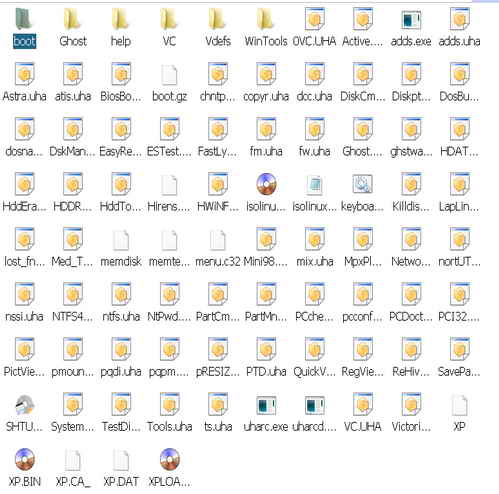
Так же прописывайте путь и название загрузочного файла ( Hirens.img ) согласно вашему диску Hirens Boot CD, так как программы для запуска будут использовать именно эти пути.
Примем содержания файлов на загрузочной флэшке:
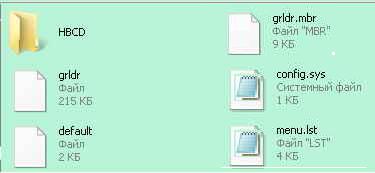
Диск Hiren’s BootCD 10.0 можно скачать с интернета.
Архив Grub4dos можно скачать с этого сайта смотрите инструкцию скачивания.
Инструкция к скачиванию файлов:
Для скачки файл вам необходимо кликнуть по любой ссылке в правом верхнем углу ( отборные ссылки интернета ) после загрузки откроется ссылки для скачивания файлов, под этим сообщением.
Здесь появится ссылки на скачивания
Список ссылок программ для скачивания:
bcdedit (0,1Mb) – редактор пути загрузки W7, Vista
bootsect (0,1Mb) – возврат загрузочного сектора Windows XP, W7, Vista.
Образы запускаемые на флэшке Grub4dos:
Mini_XP (39Mb) – образ Операционной Системы (ОС) мини Windows XP.
Akronis Disk Director Suitee (6,4Mb) – Akronis Disk Director работает с разделами жестких дисков и флэшек.
Acronis Migrate Easy – резервное копирование и создание образов жестких дисков, также подключение нового диска.
Volkov Commander (0,8Mb) – файл менеджер (графический интерфейс, для работы с файлами не поддерживает NTFS).
FIXNTLDR (0,15Mb) – программа на Eng позволяет восстановить загрузочный сектор.
memtest86 (0,49Mb) – тест оперативной памяти.
mFormat (0,8Mb) – утилита для работы с флэшками (Transscend) позволяет разбить флэшку на два раздела, а также как сделай ее активной и загрузочной смотрите описание ниже.
База знаний
- созданный ноябрь 22, 2017
- автор админ
- категория исправлять, аппаратные средства, сетей, Программного обеспечения, Windows
- Комментарии 1

Hiren BootCD в(также известный как ГБЦД) представляет собой загрузочный компакт-диск, содержащий ряд диагностических программ, таких как секционирования агентов, тесты производительности системы, Клонирование дисков и инструменты визуализации, инструменты восстановления данных, инструменты MBR, инструменты BIOS, и многие другие для крепления различных компьютерных проблем. ГБЦД можно считать ценным инструментом для использования в устранении неполадок и восстановление компьютеров.


Как это загрузочное, операционная система компьютера не обязательно должна быть доступна для инструментов, чтобы можно было использовать. Все, что требуется в том, что компьютер может работать Microsoft Windows и Linux. Большинство инструментов также доступны, когда операционная система уже работает.
Когда дело доходит до того, упрощен определенный PC, база подкладки, или просто переформатировать, Существуют различные способы, чтобы сделать это. Многие прибегают к использованию традиционных чистой установки, где основной фактор переформатировании, таким образом, оставляя компьютер чистый и новый, и единственное, что очень утомительно делать дальше никто иной, чем установка еще раз драйверов или оборудования, установленного на компьютере, которые обычно принимают 2 или же 3 часов, чтобы закончить. Что больше, если компьютер имеет проблему для загрузки или загрузки операционной системы? Что делать, если BIOS (Basic I / O или ввода / Output System) становится коррумпированным, таким образом, не в состоянии получить доступ к операционной системе, как Windows, Mac или, и не будучи в состоянии получить доступ к файлам? Что ж, есть решение этой, и это еще один простой в использовании программного обеспечения: Hiren BootCD в. BootCD Hiren является дисковой утилитой загрузки, который поможет в решении и сделать переформатирования вашего компьютера легко. Этот вид компиляции программного обеспечения обеспечивает составление программ, чтобы помочь устранить большинство и некоторые необычные Интернет и компьютерные проблемы, как отказ водителя, прерывистое подключение к Интернету и других компьютерных сбоев.
Инструменты на Hirens Boot CD:
Перегородки инструменты
Partition значит разделить определенную часть жесткого диска для резервного копирования и системных файлов, как отделения части от целого. В большинстве компьютеров, основной диск представляет собой С:, поскольку она держать операционную систему и программные файлы. Когда жесткий диск на компьютере распределяли, есть 2 независимые приводы, основной для операционной системы, а другой для резервного копирования файлов. Поскольку 2 диски независимы, приводы работают в изоляции и, когда становится коррумпированным, другой не влияет. Перегородки инструменты не только помогают в создании нового раздела, пока есть открытая операционная система, но она также помогает управлять и контролировать использование этих секционированных дисков. Как пользователь компьютера, человек может выбрать, чтобы изменить, размер общей емкости или удалять разделы, сделанные в компьютере через составленный список программ, которые включают в себя Macrium Reflect, Partition Image и Partition Saving, как одна из программ, включенных. И таким образом, создание разделов жесткого диска без необходимости установки ОС, как Windows,, Linux или Mac уменьшается, которая является основной целью этих компьютерных программ, что добавить, изменять или удалять разделы компьютера диска без ущерба для переустановки операционной системы.
Резервный & восстановление
Файлы, возможно, иногда невосполнимой из-за случайного удаления или файл не был признан компьютерной системой. Хотя функция поиска в Windows, может оказаться достойной, это иногда приводит к никакие файлы не были найдены, даже если файл доступен и по-прежнему на указанном жестком диске. Еще одна вещь, чтобы отметить это резервное копирование и восстановление файлов с компьютера. Люди никогда не могут знать, когда бедствие и файлы уже отсутствует или удалены как-то без пользователя замечая. BootCD содержит список программ, которые можно использовать для резервного копирования, восстановить и легко и без каких-либо хлопот получить файлы. Помимо резервного копирования и извлечения целей, некоторые файлы, скопированные также могут быть повреждены и некоторые программы могут помочь в восстановлении и сделать файл поврежден доступным для использования. В настоящее время, основная цель наличия программ loike это, чтобы облегчить бремя поддержки, thoug это может быть хорошей практикой. Программное обеспечение, как они включают GetDataBack, HDD Scan и Recuva, от создателей программного обеспечения CCleaner, Piriform.
Антивирусные инструменты
Большинство компьютеров требуют антивирусной программы. Антивирусная программа может быть определена как определенная компьютерная программа, предназначенная для программирования и поддержания безопасности компьютера, то есть свободный от вирусов и поврежденных данных. Оно также помогает в сохранении производительности компьютера в первоклассной форме, таким образом, чтобы сохранить целостность аппаратных средств и самой системы. BootCD Hiren имеет ряд бесплатных антивирусов и может использоваться сразу. Есть также целый ряд очистителей жестких дисков, если когда-либо есть шанс, что компьютер уже заражен вредоносными программами, шпионское, Trojan или любой другой вирус. Помимо этих целей, некоторые антивирусы не займет много или боров системных ресурсов и работать в фоновом режиме, не, если компьютер не используется в течение определенного времени, будучи, что путь процессы других программ, которые имеют больше энергии и ресурсов может быть отдан приоритет. Некоторые программы, включенные в Avira AntiVirus, SpyBot: Поиск & уничтожить, и Malwarebytes Anti-Malware.
Средства тестирования
Поддержание определенного компьютера ремесло. Это тяжелая работа, в процессе. Программное обеспечение BootCD есть программы, которые могут помочь в поддержании стабильности компьютера. Он также имеет программы для проверки ошибок на оборудовании, установленном. Помимо этих, определенная программа может оценить жизнь жесткого диска или оборудования, установленного. Помимо того, что можно оценить и проверить компьютер на наличие известных и необычных аппаратных средств деятельности и оборудования жизни, он также испытывает определенный компьютерный компонент для любых возможных ошибок можно сделать, которые могут оказать компьютер непригодным или поврежден. Она также может отслеживать ошибки в оперативной памяти (Оперативная память) или память для хранения процессов. Помимо оперативной памяти, он может также отслеживать возможные неисправности в устройствах, таких как жесткий диск, CD Drive даже USB (универсальная последовательная шина) порты. Разнообразие программного обеспечения, которое может быть использовано также может контролировать физический аспект устройства или драйвера, установленного. Он может дать отчет о том, что определенный компонент компьютера имеет физические повреждения, и пользователь должен проверить, имеет ли он ошибки в размещении или устройство действительно неисправно.
Пароль Инструменты
Пароли являются важным элементом безопасности в большинстве систем. Но, как проходит время, определенный пользователь может забыть такие пароли. Программное обеспечение BootCD содержит программы, такие как Autologon, WindowsGate, или Windows Key Finder поможет управлять и запоминать пароли для забывчивых пользователей ПК. Некоторые программы также обеспечивают шифрование паролей и требование для записи жесткого диска или удаления файлов или просто для защиты сети, а также.
Мини Windows XP
Простая версия Windows XP производится в качестве опции для использования в тех случаях, которые требуют отдельной или независимой ОС, как в сценарии, что определенный компьютер был заполнен вирусами. Туда, другой ОС работает на установленной операционной системе, и пользователь может использовать любую доступную программу для очистки таких вирусов без необходимости переформатировать.
Как сделать загрузочный USB Hirens:
Я покажу вам, как скачать Boot CD Hiren в 15.2 и как подготовить карта памяти с загрузкой Hiren в. Загрузочный Hiren в является наиболее широко используемым инструментом техническим персоналом, поскольку она имеет несколько систем начала, как мини-Windows XP, начиная Linux и начало D.O.S это добавляется к большому количеству инструментов (который я покажу вам ясно, в нескольких учебных пособий, которые вы найдете на этой странице) они делают это подходящий инструмент для любого специалиста в области информатики.
Преимущества подготовки карты памяти(палочки памяти) с загрузкой Hiren являются:
- Скорость на начало быстрее, чем CD.
- Мы можно использовать это в ПК, что делать не имеют оптических читателей
- Избежать расходов на компакт-диск. Память может быть повторно использованы все времена, которые мы хотим.
Загрузки необходимых для Hirens ботинка 15.2
- A память палочка 1 гигабайт (минимальная мощность)
- Скачать Boot CD Hiren в 15.2Вот -ИЛИ ЖЕ- Вот (торрент файл для Hirens загрузки компакт-диска 15.2 специальное издание, которое включает в себя живые окна 7 а также 98!)
- И, наконец, нам нужно будет скачать Универсальный USB InstallerВот (Подождите 5 Секунды и нажмите на желтую кнопку) если ссылка не доступна, мы будем искать в универсальном USB Installer на следующей странице здесь.
- Мы создать папку называется Hirens загрузки в офисе.
- Двойной щелчок в файле Hirens. BootCD.15.2.zip, а затем мы распаковать его в папку, которую мы создали в предыдущем шаге.
- Мы выполняем программу Универсальный USB Installer.
- В раскрывающемся меню мы выбираем опцию Boot CD Hiren в дать ему нажать на кнопку браузера и искать ISO в офисе в папке Hirens загрузки.
- Мы выберите нашу память USB и выбрать каюту «Мы форматировать?:Drive туз Fat32 (информация будет стерта из памяти USB).
- Наконец нажмите на кнопку «Создайте «

Запомни изменить порядка загрузки яп биос загрузку с USB



